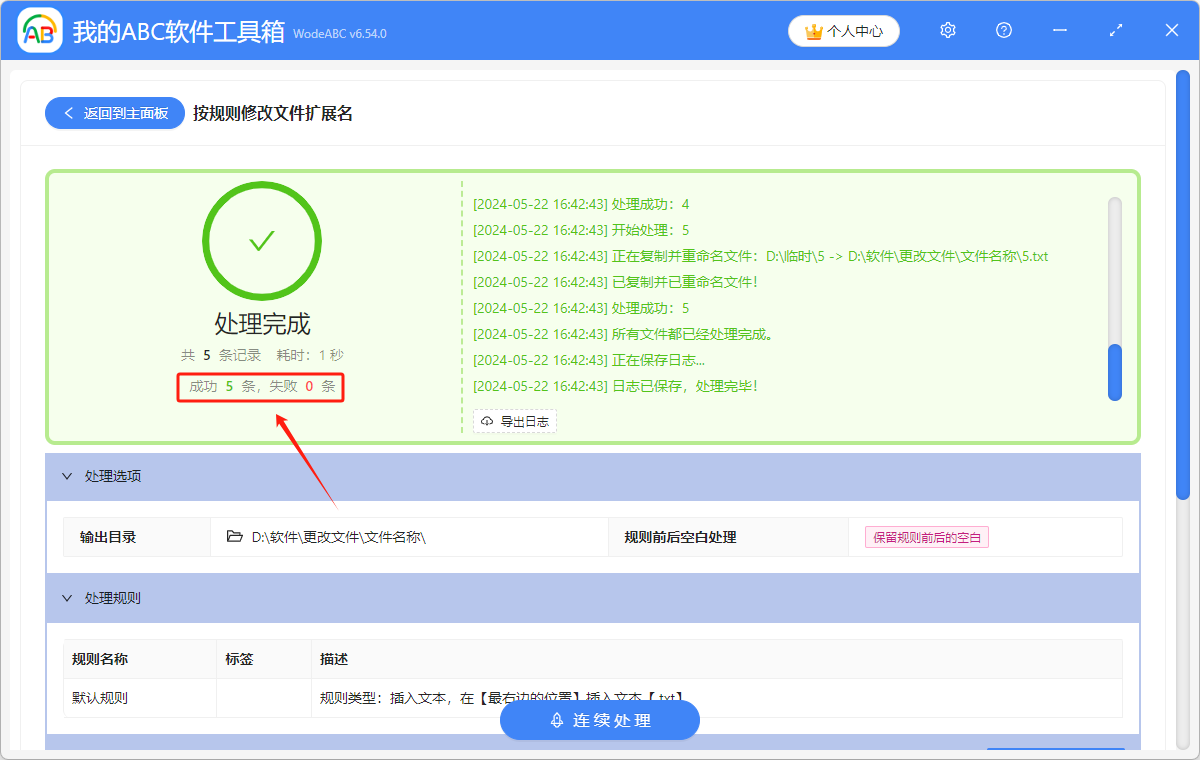一些文件是沒有擴展名的。 例如,新建的文件,如果系統未識別出類型,可能就不會自動添加擴展名。 還有在對文件重命名時,可能不小心去掉了文件的擴展名。 沒有擴展名的文件,操作系統和應用程序可能無法識別文件類型,也就不能夠使用相應的軟件來打開文件。 我們需要使用文件時,也無法根據文件的擴展名快速找到相應類型的文件。 如果我們在知道文件類型的情況下,給文件添加擴展名,就能夠方便我們對文件的使用。 下面介紹的這個方法,可以將多個沒有擴展名的文件一次性添加上文件擴展名,實現批量操作。
使用場景
想要給多個文件添加擴展名時,可以給多個文件批量的加上擴展名。 此外,這裡通常用於處理 txt、csv、json 等文本文件,而不是 jpg、pdf、docx 等二進製文件。
效果預覽
處理前:
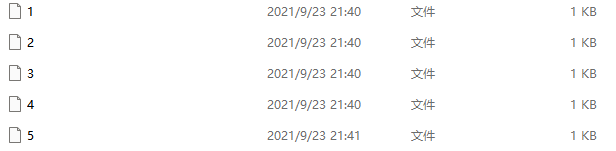
處理後:
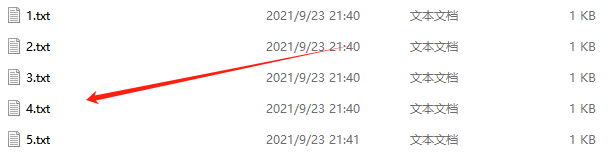
操作步驟
1.打開下面的這個軟件,點擊「文件名稱」,選擇「按規則修改文件擴展名」。
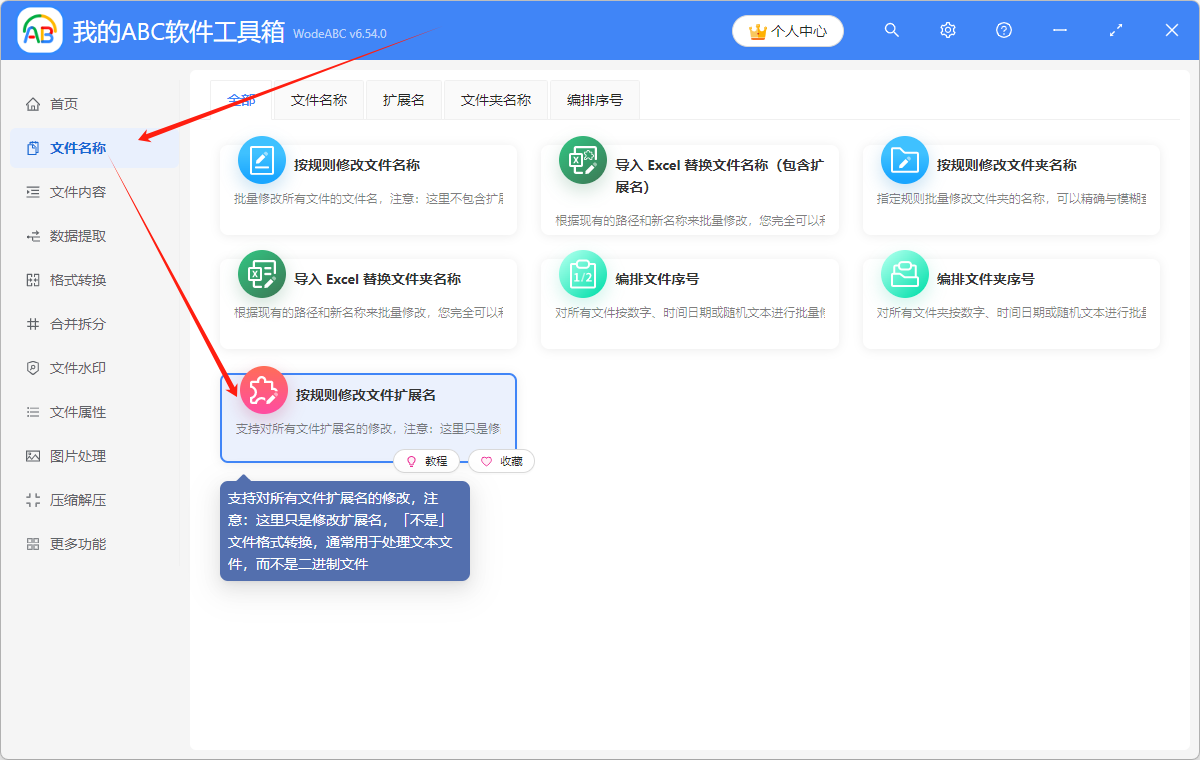
2.點擊「添加文件」,或者「從文件夾中導入文件」,或者直接將想要處理的文件拖到軟件中來。 這三種方法都可以添加自己想要添加擴展名的文件,根據自己的習慣進行選擇。
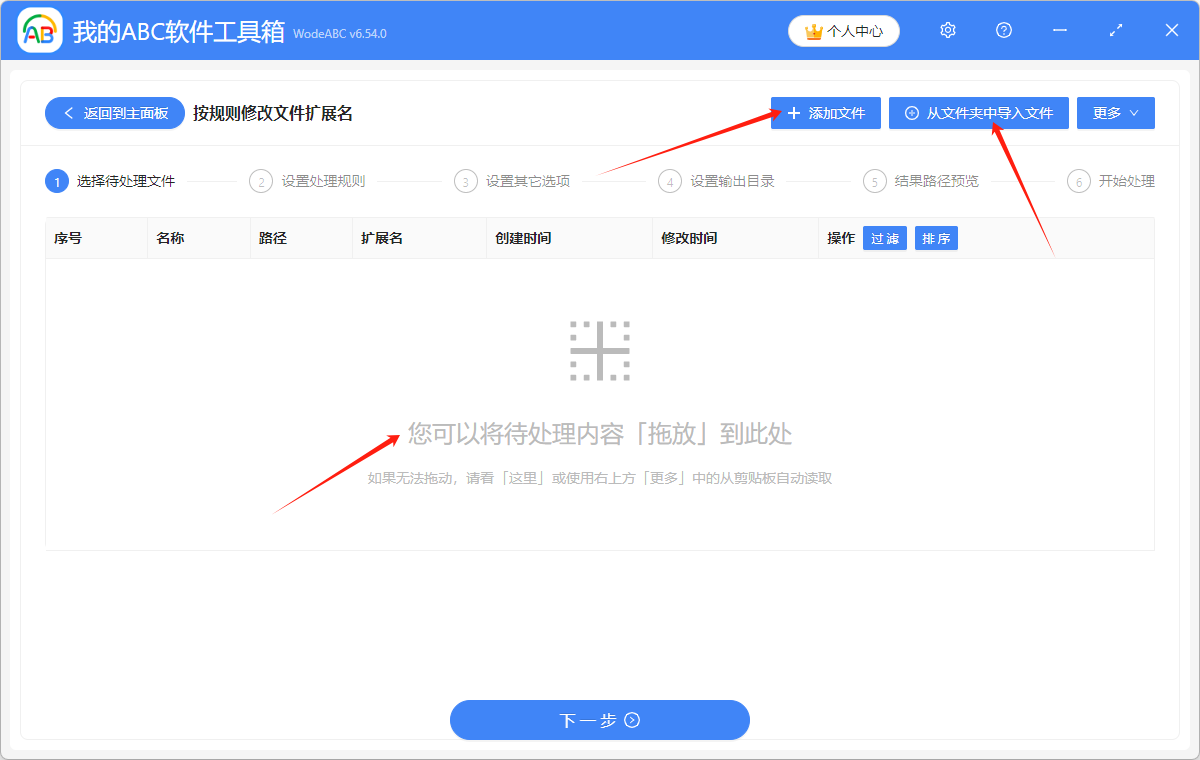
多個文件添加成功後,會在下方箭頭指的位置顯示出來,可以確認一下想要批量添加擴展名的文件是否全部添加成功了。
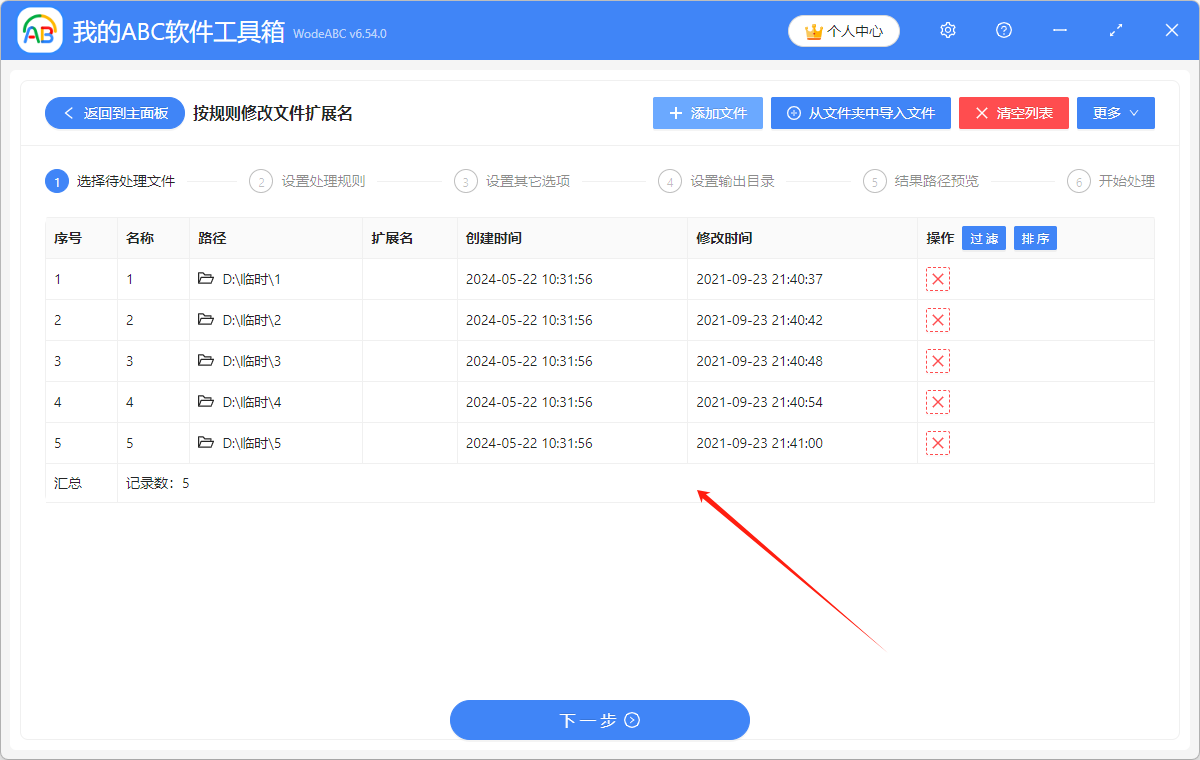
3.閱讀「使用必讀」。 選擇「插入文本」,根據自身需要,進行後面的選擇。
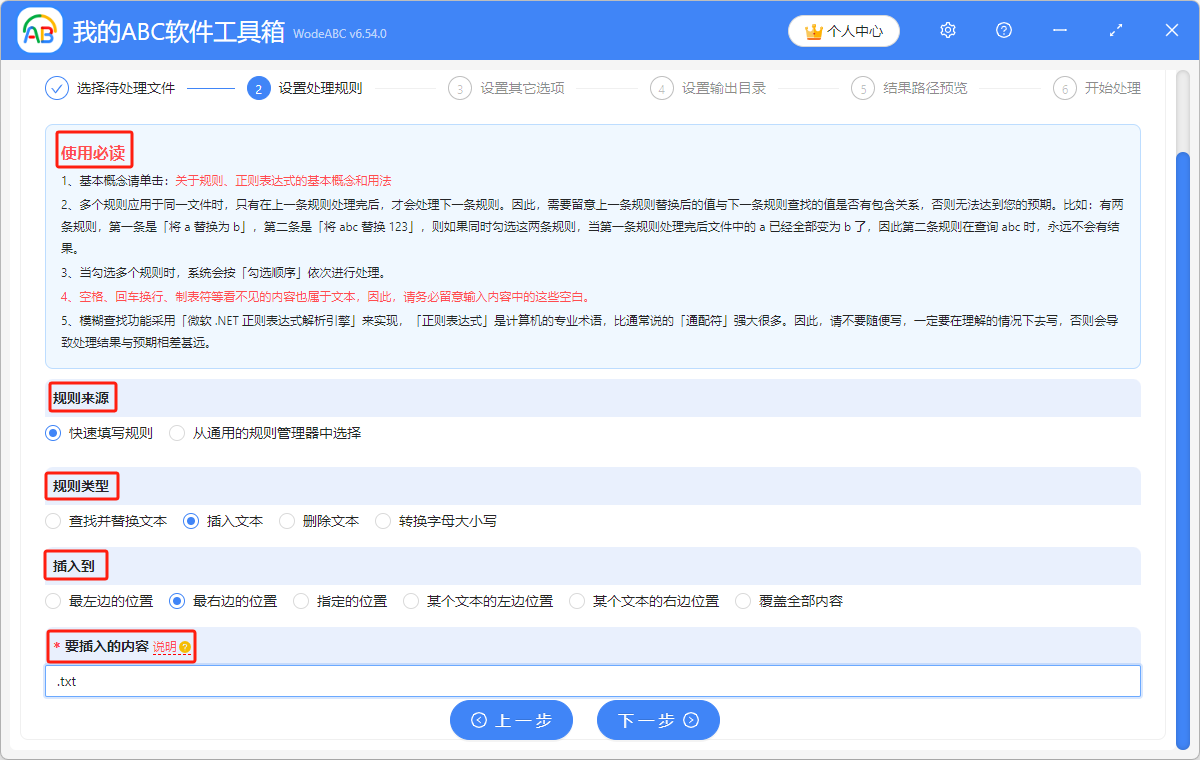
4.在手工添加或修改內容時,如果輸入的有空白文本,並且想要保留空白文本時,就選擇「保留規則前後的空白文本」。
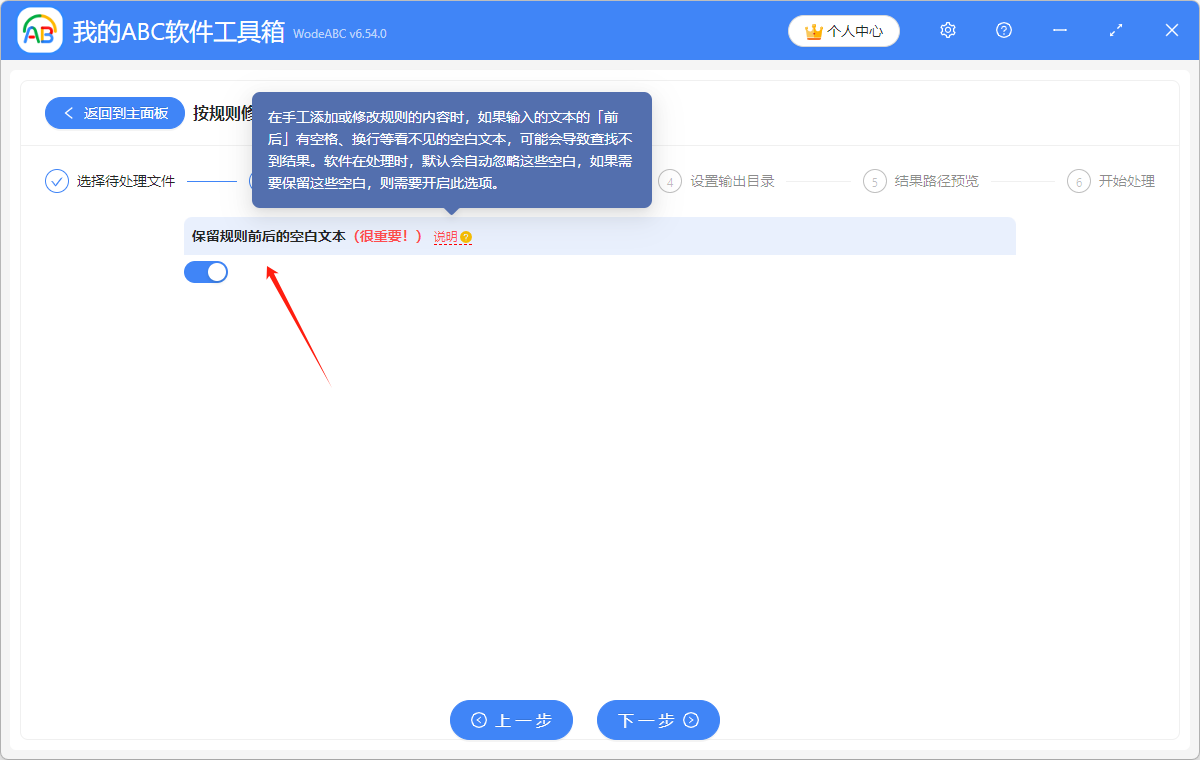
5.點擊「瀏覽」,選擇批量添加完擴展名的文件的保存位置。 點擊「下一步」,再次確認處理後的文件的保存位置。
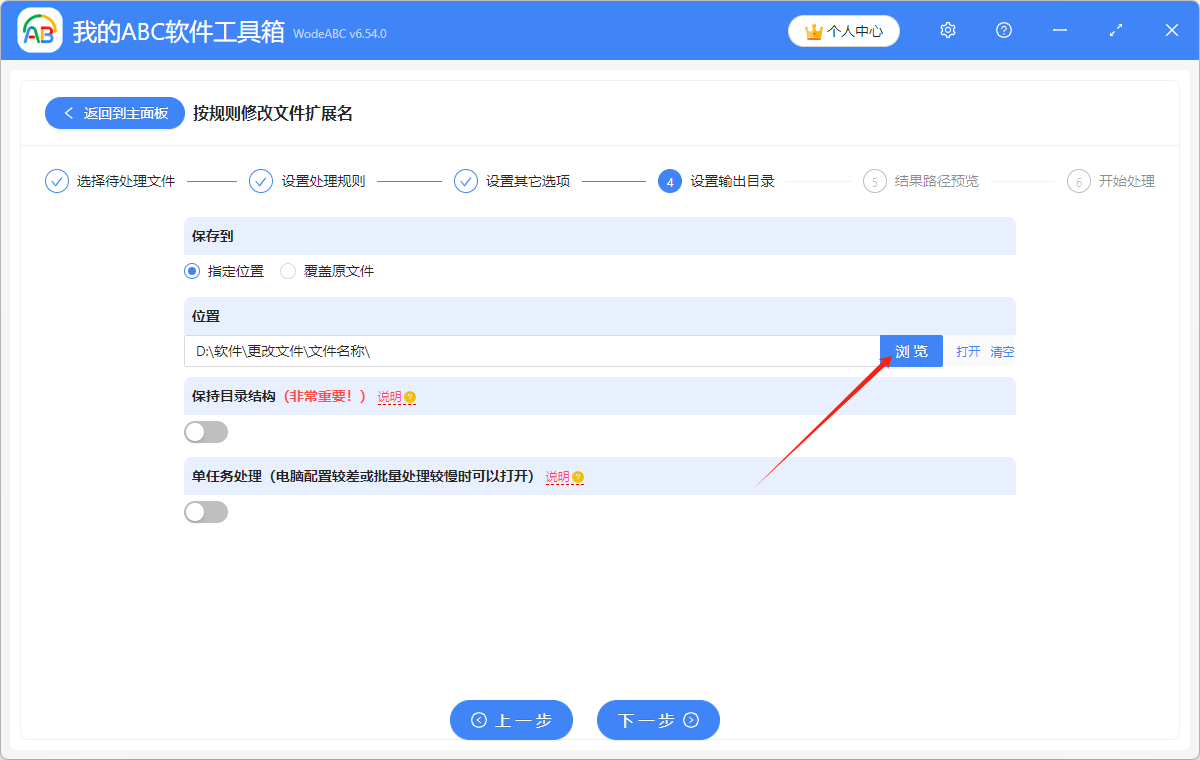
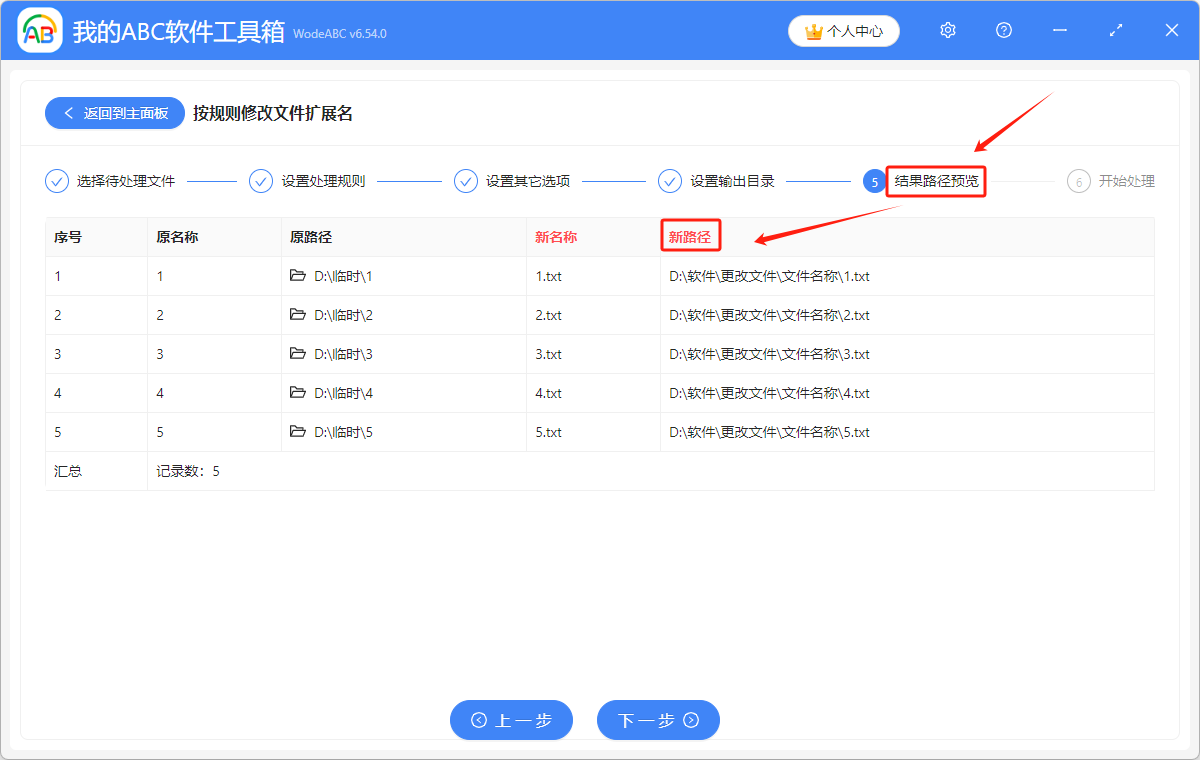
6.顯示「失敗0條」,表示我們成功給多個無擴展名的文件一次性批量的添加上了擴展名。 在處理後的文件的保存位置進行查看就可以了。